CANON HF M41 User Manual [da]

CEL-SR5HA240
HD videokamera
Betjeningsvejledning
Y
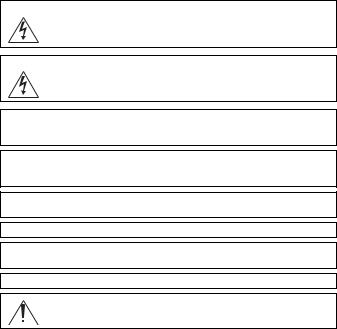
Vigtige instruktioner
ADVARSEL!
FOR AT MINDSKE RISIKOEN FOR ELEKTRISK STØD MÅ DÆKSLET (ELLER BAGSIDEN) IKKE FJERNES. BRUGEREN KAN IKKE REPARERE DE INDVENDIGE DELE. ALT EFTERSYN BØR FORETAGES AF KVALIFICERET SERVICEPERSONALE.
ADVARSEL!
FOR AT MINDSKE RISIKOEN FOR BRAND ELLER ELEKTRISK STØD MÅ UDSTYRET IKKE UDSÆTTES FOR REGN ELLER FUGT.
COPYRIGHTADVARSEL:
Uautoriseret optagelse af materiale, der er beskyttet af copyright, kan bryde copyright indehaverens rettigheder og være i modstrid med copyrightlove.
ADVARSEL:
FOR AT MINDSKE RISIKOEN FOR ELEKTRISK STØD OG FOR AT UNDGÅ GENERENDE FORSTYRRELSER BØR KUN DET ANBEFALEDE TILBEHØR ANVENDES.
ADVARSEL:
FJERN NETLEDNINGEN FRA STIKKONTAKTEN, NÅR DEN IKKE BENYTTES.
For at mindste risikoen for elektrisk stød må udstyret ikke udsættes for vanddråber eller -sprøjt.
Stikket i netledningen benyttes som afbryder. Stikket i netledningen skal være frit tilgængeligt, så det kan fjernes i tilfælde af et uheld.
CA-570 indetifikationspladen er placeret i bunden.
Hvis du benytter andre strømforsyninger end den kompakte strømforsyning CA570, kan det skade videokameraet.
2
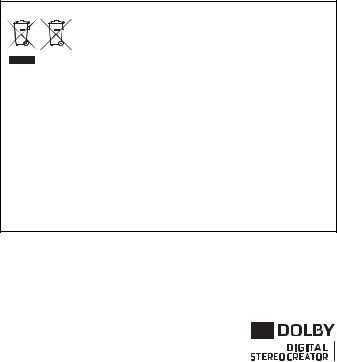
Gælder kun i EU (og EØS).
Disse symboler betyder, at produktet ikke må bortskaffes sammen med husholdningsaffald i henhold til WEEE-direktivet (2002/96/EF),
batteridirektivet (2006/66/EF) og/eller den lokale lovgivning, som disse direktiver er gennemført i.
Produktet skal afleveres på et godkendt indsamlingssted, f.eks. i overensstemmelse med en godkendt én-for-én-procedure, når du indkøber et nyt tilsvarende produkt, eller på et godkendt indsamlingssted for genanvendeligt affald fra elektrisk og elektronisk udstyr samt for batterier og akkumulatorer. Forkert håndtering af denne type affald kan muligvis få negative konsekvenser for miljøet og menneskers helbred på grund af de potentielt sundhedsskadelige substanser, der generelt associeres med elektrisk og elektronisk udstyr. Når du foretager korrekt bortskaffelse af produktet, bidrager dette også til effektiv brug af naturressourcerne.
Kontakt din kommune, den lokale affaldsmyndighed, forvalterne af en godkendt affaldsordning eller det lokale affaldsanlæg, eller besøg www.canon-europe.com/environment for at få flere oplysninger om genbrug af dette produkt.
(EØS: Norge, Island og Liechtenstein)
Varemærker
•SD, SDHC og SDXC logoerne er varemærker fra SD-3C, LLC.
•Microsoft og Windows er varemærker eller registrerede varemærker tilhørende Microsoft Corporation i USA og/ eller andre lande.
•Macintosh og Mac OS er varemærker tilhørende Apple Inc., registrerede i USA og andre lande.
•“x.v.Color” og “x.v.Color” logoet er varemærker.
•HDMI, HDMI logoet og High-Definition Multimedia Interface er varemærker eller registrerede varemærker fra HDMI Licensing LLC i USA og andre lande.
•“AVCHD” og “AVCHD” logoet er varemærker fra Panasonic Corporation og Sony Corporation.
• Fremstillet under licens fra Dolby Laboratories.
“Dolby” og dobbelt-D symbolet er varemærker fra Dolby Laboratories.
•YouTube er et varemærke fra Google Inc.
•Andre navne og produkter, som ikke er nævnt ovenfor, kan være registrerede varemærker eller varemærker fra deres respektive firmaer.
•Dette apparat indeholder exFAT teknologi givet i licens fra Microsoft.
•ENHVER ANDEN BRUG AF DETTE PRODUKT END TIL FORBRUGERENS PERSONLIGE BRUG I ENHVER HENSEENDE, DER IMØDEKOMMER MPEG-2 STANDARDEN FOR INDKODNING AF VIDEOINFORMATION FOR PAKKEDE MEDIER ER STRENGT FORBUDT UDEN EN LICENS UNDER RELEVANTE PATENTER I MPEG-2 PATENTPORTEFØLJEN, HVOR LICENSER ER TILGÆNGELIGE FRA MPEG LA, L.L.C., 250 STEELE STREET, SUITE 300, DENVER, COLORADO 80206.
•Dette produkt er givet i licens under AT&T patenter for MPEG-4-standarden og kan benyttes til indkodning af MPEG-4-kompatible videoer og/eller afkodning af MPEG-4-kompatible videoer, der udelukkende blev indkodet til (1) et personligt ikke-kommercielt formål eller (2) af en videoleverandør, som har licens under AT&T- patenterne til at levere MPEG-4-kompatible videoer. Ingen licens er givet eller implementeret til nogen anden brug af MPEG-4-standarden.
3
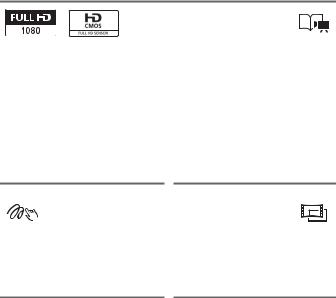
Spændende features og nye funktioner
1 |
Historieskriver |
(061)
Dit videokameras Full HD CMOS sensor optager video med en opløsning på 1.920 x 1.080 pixel2. Videoer bliver herefter optaget i hukommelse ved brug af AVCHDspecifikationerne3.
Med dit nye HD videokamera er det let og sjovt at optage betydningsfulde øjeblikke i dit liv med en fantastisk billedkvalitet og livagtige farver!
Omdanner dine film til kompilerede videohistorier ved blot at optage video og følge indlagte forslag, der er optimeret til forskellige scenarier.
Dekoration (065) |
Filtre for cinema- |
|
look (063) |
Tilføj stemning til dine film ved at tilføje tekst, stempler eller frihåndstegninger direkte i videokameraet.
Benyt professionelle cinema-look filtre til at fremstille unikke film med karakteristisk look.
1“Full HD 1080” henviser til Canon videokameraer, der er kompatible med highdefinition video bestående af 1.080 lodrette pixel (skanninglinjer).
2Video bliver kun optaget i denne opløsning, når optagelsesmetoden er indstillet til MXP eller FXP metoden. I andre optagelsesmetoder bliver billedet optaget med 1.440 x 1.080 pixel.
3AVCHD er en standard for optagelse af high-definition video. Med AVCHDspecifikationerne bliver videosignalet optaget med MPEG-4 AVC/H.264 komprimering, og audiosignalet bliver optaget i Dolby Digital.
4
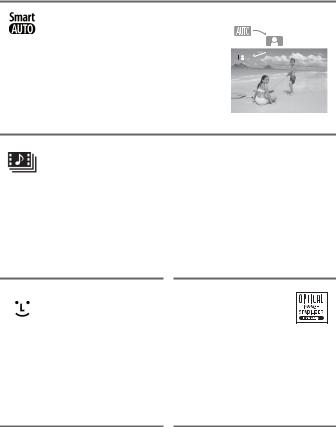
Smart AUTO (044)
Smart AUTO vælger automatisk den bedste scenemetode for den scene, du vil optage. Du får imponerende optagelser hver gang uden at skulle bekymre dig om nogle indstillinger.
Videosnapshot |
Relæoptagelse |
f94 |
(064) |
(039) |
497 |
|
||
Skyd eller optag korte scener og |
Er den indbyggede hukommelse |
|
arranger dem i korte videoklip |
næsten fyldt? Benyt den |
|
tilsat din favorit baggrundsmusik. |
dobbelte |
|
|
hukommelseskortholder til at |
|
|
fortsætte videooptagelsen uden |
|
|
afbrydelse. |
|
Ansigtsgenkendelse
(088)
Videokameraet genkender automatisk personers ansigter og justerer fokusering og andre indstillinger for at opnå skønne resultater.
Billedstabilisering
Dynamic IS (086) kompenserer for videokamera rystelser, når du optager video, mens du går.
Powered IS (087) vil give rolige optagelser, når du zoomer ind på et fjernt objekt (fuld telefoto).
5

Oplev dine optagelser på andet udstyr
|
|
|
AVCHD-kompatible HDTV og |
|
Tilslut videokameraet til et |
|
|
digitale optagere med en |
|
HDTV (0126) |
Afspil video |
|
hukommelseskorholder, |
|
|
|
kompatibel med den |
||
|
direkte fra dit |
|
||
|
|
benyttede |
||
|
hukommelseskort |
|||
|
hukommelseskorttype*. |
|||
|
med optagelser |
|
||
|
|
|
||
|
Eye-Fi |
|
|
|
Benyt et Eye-Fi kort (0 |
140) |
Gem eller upload |
||
til webbet. |
||||
|
til trådløst at overføre |
|||
|
|
|||
optagelser til din computer eller |
Fremstil |
|||
et website for videoudveksling. |
||||
diske |
||||
|
|
|
||
|
Benyt det medfølgende PIXELA’s |
|||
|
|
software (0130, 135). |
||
AVCHD |
MPEG-2 |
|
|
|
High-definition |
Standard-definition |
|
||
 Konverter dine HD film i selve videokameraet til standard-definition filer (0135).
Konverter dine HD film i selve videokameraet til standard-definition filer (0135).
*Se betjeningsvejledningen for udstyret. Afhængig af det benyttede udstyr er korrekt afspilning måske ikke mulig, selv om udstyret er AVCHD-kompatibelt. I dette tilfælde kan du afspille optagelserne på hukommelseskortet med videokameraet.
6
7
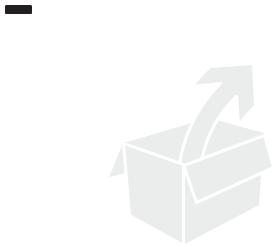
Indholdsfortegnelse
Introduktion
4 Spændende features og nye funktioner
12 Om denne manual
14Lær videokameraet at kende
14Medfølgende tilbehør og cd-rom’er
16Oversigt over delene
Klargøring
20Kom i gang
20 Opladning af batteripakken
22 Klargøring af tilbehøret
25 Justering af LCD-skærmens position og lysstyrke
27 Benyt søgeren
Benyt søgeren
28Grundlæggende betjening af videokameraet
28Anvend touchskærmen
29Betjeningsmetoder
30Anvendelse af menuerne
32 Førstegangsindstillinger
32Indstilling af dato og klokkeslæt
33Skift sproget
33 Ændring af tidszonen
35 Anvendelse af et hukommelseskort
35Hukommelseskort kompatible til brug med videokameraet
37Indsætning og udtagning af et hukommelseskort
38Valg af hukommelse til optagelserne
39Relæoptagelse
40Initialisering af hukommelsen
8 Indholdsfortegnelse

AUTO metode
42 |
Grundlæggende optagelse |
42 |
Videooptagelse og fotooptagelse i AUTO metode |
44 |
Om Smart AUTO funktionen |
47 |
Zoom |
49Hurtigstart funktion
Video
51Grundlæggende afspilning
51Afspilning af video
55 3D-flipvisning
55 Indeksmarkeringsbilledet: Valg af indhold til afspilning
57 Slette scener og historier
61 Videohistorier og cinema-stil
61 Benyt Historieskriver til at fremstille kompilerede historier
63CINEMA metode og cinema-look filtre
64Videosnapshot
65Dekoration: Tilføj en personlig følelse
70Afspilning af historier fra galleriet
72Bedømme scener
73Afspilning med baggrundsmusik
77Kopiere og flytte scener indenfor/mellem historier
78Vælg en histories miniaturebillede
78Skifte en histories titel
80 Avancerede funktioner
80Optagelse i y (Manuel) metode
81Valg af videokvalitet (optagelsesmetode)
83Valg af billedhastighed
83Specialscene optagelsesprogrammer
86Avanceret billedstabilisering
87Pre-Recording
88Ansigtsgenkendelse
90Touch & Track
91Udtoninger
92Manuel indstilling af lukkertid eller blænde
94Manuel eksponeringsjustering
95Automatisk gainkontrol (AGC)-begrænsning
Indholdsfortegnelse 9

95 Manuel fokusering
97Telemakro
98Hvidbalance
99Billedeffekter
100Selvudløser
101Optagelseslydstyrke
102Retningsfølsomhed for indbygget mikrofon
103Audio equalizer
104Lydmix
105Benyt hovedtelefoner
106Anvend mini avanceret tilbehørskoen
107Anvend en ekstern mikrofon
109Anvend en ekstern videolampe
110Anvend en zoom fjernkontrol
111Valg af afspilningens startpunkt
112Skærminformationer og datakode
113Indfangning af fotos og videosnapshotscener fra en film
115Opdele scener
Fotos
117Visning af fotos
119Sletning af foto
120Diasshow
Eksterne tilslutninger
122Bøsninger på videokameraet
123Tilslutningsdiagrammer
126Afspilning på en TV-Skærm
127Gemme og udveksling af dine optagelser
127Kopiering af optagelser til et hukommelseskort
130Gemme optagelser på en computer
134Kopiere dine optagelser til en ekstern videooptager
135 Uploadning af film til websites for videoudveksling
Uploadning af film til websites for videoudveksling
10 Indholdsfortegnelse

Yderligere informationer
142 Appendiks: Liste over menupunkter
142 |
FUNC.-panel |
145 |
Setup-menuer |
157 Appendiks: Skærmens ikoner og informationer
161 Problemer?
161 |
Fejlfinding |
168 |
Oversigt over meddelelser |
175 Kan og Kan ikke
175 Forholdsregler vedrørende håndtering
180Vedligeholdelse/Andet
181Hvor kan videokameraet benyttes
182Generel information
182Tilbehør
183Ekstratilbehør
189 |
Specifikationer |
193 |
Indeks |
Indholdsfortegnelse 11
Om denne manual
Tak fordi du har købt Canon LEGRIA HF M41 / LEGRIA HF M40 / LEGRIA HF M400. Du bør læse denne manual grundigt, før du benytter videokameraet, og beholde den som reference i fremtiden. Skulle dit videokamera ikke virke korrekt, henvises til Fejlfinding (0161).
Symboler og referencer benyttet i denne manual
• VIGTIGT: Advarsler vedrørende videokameraets betjening.
VIGTIGT: Advarsler vedrørende videokameraets betjening.
• BEMÆRKNINGER: Yderligere emner, der supplerer de grundlæggende betjeningsprocedurer.
BEMÆRKNINGER: Yderligere emner, der supplerer de grundlæggende betjeningsprocedurer.
• HUSK AT TJEKKE: Restriktioner eller krav vedrørende den beskrevne funktion.
HUSK AT TJEKKE: Restriktioner eller krav vedrørende den beskrevne funktion.
•0: Sidetal for reference i denne vejledning.
•rHenvises til afsnit i ‘Photo Application’ Betjeningsvejledningen, der medfølger som en pdf-fil på den medfølgende Videokamera Supplementdisk.
•  : Tekst som kun gælder for den model, der er vist i ikonet.
: Tekst som kun gælder for den model, der er vist i ikonet.
• Følgende termer benyttes i denne manual:
Hvis der ikke angivet “hukommelseskort” eller “indbygget hukommelse”, henviser termen “hukommelse” til begge.
“Scene” henviser til en filmenhed fra det punkt, hvor du trykker på g-tasten for at starte optagelsen, indtil du trykker igen for at holde pause i optagelsen.
“Foto” og “stillbillede” benyttes skiftevis med samme betydning.
•Fotografierne i denne manual er simulerede billeder, optaget med et stillbillede kamera. Medmindre andet er angivet, henviser illustrationer og menu ikoner til  .
.
12 Introduktion

 angiver, at en funktion er tilgængelig i den angivne betjeningsmetode, og
angiver, at en funktion er tilgængelig i den angivne betjeningsmetode, og  angiver, at funktionen ikke er tilgængelig. For en detaljeret forklaring henvises til Betjeningsmetoder
angiver, at funktionen ikke er tilgængelig. For en detaljeret forklaring henvises til Betjeningsmetoder
(029).
Kantede parenteser [ ] benyttes som henvisning til kontrolknapper og menupunkter, du vil berøre på skærmen og til andre skærmmeddelelser og informationer.
Selvudløser
Betjeningsmetoder:
[FUNC.] 8[MENU] 888[Selvudløser] 8 [ATil n] 8[a]
•nvil fremkomme på skærmen.
•Gentag og vælg indstillingen [BFra] for at slukke selvudløseren.
Film: I pause i optagelse, tryk på g.
Videokameraet starter optagelsen efter 10 sekunders nedtælling*. Nedtællingen fremkommer på skærmen.
Navnene på fysiske taster og kontakter på videokameraet er angivet med en “tast” ramme. For eksempel h.
8-pilen benyttes til at forkorte menuvalgene. For en detaljeret forklaring om at benytte menuerne henvises til Anvendelse af menuerne (030). For en kortfattet oversigt over alle tilgængelige menupunkter og indstillinger henvises til appendikset
Liste over menupunkter (0142).
Introduktion 13

Medfølgende tilbehør og cd-rom’er
Det følgende tilbehør medfølger videokameraet:
XCA-570 kompakt strømforsyning (inkl. netledning)
BP-808 batteripakkeW
XWL-D89 trådløs fjernbetjening (inkl. CR2025 lithiumbatteri)
TegnepenW
XHTC-100/S HDMI-kabel
STV-250N stereo-videokabelW
XLynmanual
IFC-300PCU/S USB-kabelW
XInstallationsvejledning for PIXELA’s software
14 Introduktion
De følgende cd-rom’er og software medfølger videokameraet:
•PIXELA’s Transfer Utility cd-rom*
-Benyt Transfer Utility til at gemme og overføre film og musikfiler, du kan benytte til baggrundsmusik.
•PIXELA’s VideoBrowser cd-rom*
-Ud over alle funktionerne i Transfer Utility, kan du benytte VideoBrowser til at håndtere, redigere og afspille film.
•Y Betjeningsvejledning/Photo Applications Ver.35*/Musikdata/ Billedmixdata cd-rom (kaldes i denne vejledning “Videokamera Supplementdisk”). Indeholder følgende.
-Betjeningsvejledning - Den komplette udgave af videokameraets betjeningsvejledning (denne pdf-fil).
-Photo Application - Software til at gemme, håndtere og udskrive fotos.
-Musikdata - Musikfiler, der kan benyttes som baggrundsmusik under afspilning. Disse filer er til eksklusiv brug med det medfølgende PIXELA’s software. Disken kan ikke afspilles på CD-afspillere.
-Billedmixdata - Billedfiler, der kan benyttes med billedmix funktionen (billedmix billeder).
* Cd-rom’en indeholder softwarets betjeningsvejledning (som pdf-fil).
Introduktion 15

Oversigt over delene
Set fra venstre
1 2 3 4
5 6 7 8
Set fra højre
|
9 Aq Aa |
As |
||||||||
|
|
|
|
|
|
|
|
|
|
|
|
|
|
|
|
|
|
|
|
|
|
|
|
|
|
|
|
|
|
|
|
|
|
|
|
|
|
|
|
|
|
|
|
|
|
|
|
|
|
|
|
|
|
|
|
|
|
|
|
|
|
|
|
|
|
|
|
|
|
|
|
|
|
|
|
|
|
|
|
|
|
|
|
|
|
|
|
|
|
|
|
|
|
|
|
|
|
|
|
|
|
|
|
|
|
|
|
|
|
|
|
|
|
|
|
|
|
|
|
|
|
|
|
|
|
|
|
|
|
|
|
|
|
|
|
|
|
|
|
|
|
|
dAf Ag Ah Aj
Set forfra
Ak Al
12(kamera/afspilning)-tast (029)
2VIDEO SNAP (videosnapshot)-tast (064)
3  (Historiefremstiller-tast) (061)
(Historiefremstiller-tast) (061)
4DISP. (skærminformation)-tast (026, 112)/
BATT. INFO (batteriinfo)-tast (0160)
5 USB-bøsning (0122, 125, 134)
6AV OUT-bøsning (0122, 124)/X (hovedtelefon)-bøsning (0105)
7COMPONENT OUT-bøsning (0122, 124)
8 HDMI OUT-bøsning (0122, 123)
9 ACCESS-indikator (042) qA Metodevælger (029)
Aa Håndrem (023)
sA Højtaler (053)
Ad Øsken til rem (023) Af Dæksel over dobbelt
hukommelseskortholder
Ag Hukommelseskortholder X(037) Ah Hukommelseskortholder Y(037) Aj MIC-bøsning (0108, 108)
kA Stereomikrofon (0101, 102) lA Instant AF-sensor (0147)
16 Introduktion
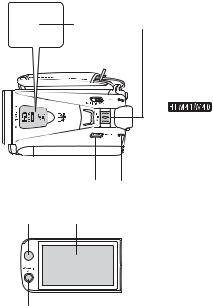
Set fra toppen |
qS Mini avanceret tilbehørsko (0106) |
|
aS Zoomkontrol (047) |
||
|
||
|
sS POWER-tast |
|
Sq |
Sa dS ON/OFF (CHG) (lade)-indikator: |
|
|
Grøn – Tændt |
|
|
Orange – Standby (049) |
|
|
Rød – Opladning (020) |
|
|
fS Modtagersensor (022) |
|
|
gS LCD-touchskærm (025, 28) |
|
|
hS POWERED IS-tast (087)/ |
|
|
WEB-tast (0135) |
Ss Sd
LCD-panel
Sf Sg
Sh
Introduktion 17
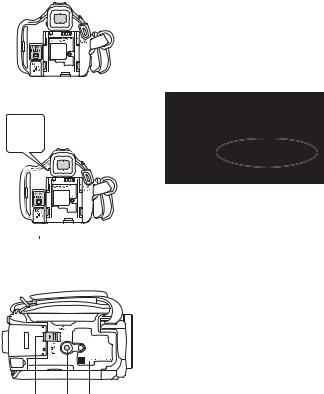
Set bagfra
Sj Sk
Sl Dq
Ds
Da
Dd
Set fra bunden
Df Dg Dh
jS Monteringssted for batteri (020) kS START/STOP-tast (042)
lS DC IN-bøsning (020)
Dq RESET-tast (0165)
aD Søgerens fokuseringskontakt* (027) sD Søger* (027)
Dd VIEWFINDER-tast* (027)
fD BATTERY RELEASE-kontakt (021) gD Stativgevind (0176)
Dh Serienummer
* Kun  .
.
18 Introduktion
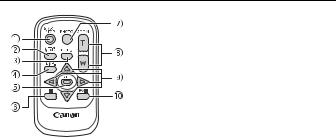
Trådløs fjernbetjening WL-D89
1 START/STOP-tast (042)
2b(indeksvalg)-tast (055) Tryk og hold nede i mere end 2 sekunder for at skifte mellem optagelses og afspilningsmetode.
3 MENU-tast (031, 145)
4 DISP. (skærminfo)-tast (0112)
5 SET-tast
6 B(stop)-tast (051)
7 PHOTO-tast (042)
8 Zoomtaster (047)
9 Navigationstaster ( Z/O/y/A) Aq A/C(afspil/pause)-tast (051)
Introduktion 19

Klargøring
Dette kapitel beskriver de grundlæggende operationer, så som at benytte touchskærmen, navigere i menuerne og førstegangsindstillinger, for at lære dig mere om dit videokamera.
Kom i gang
Opladning af batteripakken
Videokameraet kan forsynes med strøm fra en batteripakke eller direkte med den kompakte strømforsyning. Når du benytter en batteripakke første gang, skal du oplade den helt og derefter benytte videokameraet, indtil batteripakken er helt afladet. Ved at gøre dette sikres, at den resterende optagelsestid vil blive vist præcist.
For omtrentlige opladningstider og optagelses-/afspilningstider med en fuldt opladet batteripakke henvises til Opladnings-, optagelsesog afspilningstider (0184).
1 Sæt netledningen i den kompakte strømforsyning.
2 Sæt netledningens stik i stikkontakten.
3 Tilslut den kompakte
strømforsyning til
DC INbøsning
videokameraets DC IN-
bøsning.
4 Montér batteripakken på videokameraet.
Tryk batteripakken let ind i
monteringsstedet for batteripakken, og skub den opad, indtil den klikker på plads.
20 Klargøring
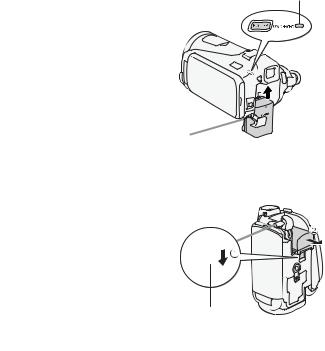
5Opladningen vil starte, når videokameraet bliver slukket.
•Hvis videokameraet var tændt, vil den grønne ON/OFF (CHG)- indikator gå ud, når du slukker videokameraet. Efter et øjeblik vil ON/OFF (CHG)-indikatoren begynde at blinke rødt (batteripakke oplades). Den røde ON/OFF (CHG)-indikator vil gå ud, når batteripakken er helt opladet.
•Hvis indikatoren blinker hurtigt, henvises til Fejlfinding (0164).
For at fjerne batteripakken
1Skub Ui pilens retning, og hold den trykket ned.
2Skub batteripakken, og træk den derefter ud.
ON/OFF (CHG) (lade)-indikator


 4
4
BATTERY RELEASE-kontakt 
 VIGTIGT
VIGTIGT
•Sluk altid for videokameraet, før du tilslutter eller fjerner den kompakte strømforsyning. Efter du har trykket på xfor at slukke videokameraet, opdateres vigtige data i hukommelsen. Sørg for at vente, indtil den grønne ON/OFF (CHG)-indikator går ud.
•Tilslut ikke videokameraets DC IN-bøsning eller den kompakte strømforsyning til nogen form for elektrisk udstyr, der ikke eksplicit er anbefalet til brug med dette videokamera.
•For at forhindre overophedning og udstyr i at gå i stykker må du ikke tilslutte den medfølgende strømforsyning til spændingsomformere for oversøiske rejser eller specielle strømforsyninger, som f.eks. dem der benyttes i fly og skibe, DC-AC omsættere, etc.
Klargøring 21

 BEMÆRKNINGER
BEMÆRKNINGER
•Vi anbefaler at oplade batteripakken i temperaturintervallet mellem 10 °C og 30 °C. Hvis enten omgivelselsernes temperatur eller batteripakkens temperatur er udenfor temperaturområdet på cirka 0 °C til 40 °C, vil opladningen ikke starte.
•Batteripakken vil kun blive opladet, når videokameraet er slukket.
•Hvis strømforsyningen blev fjernet under opladning af en batteripakke, vær sikker på , ON/OFF (CHG)-indikatoren er gået ud, før du tilslutter strømforsyningen igen.
•Hvis den resterende batteritid er vigtig, kan du forsyne videokameraet med strøm fra den kompakte strømforsyning, hvorved batteripakken ikke vil blive brugt.
•Opladede batteripakker aflades langsomt af sig selv. Derfor bør du oplade dem samme dag, de skal bruges, eller dagen før, for at sikre fuld opladning.
•Vi anbefaler at klargøre batteripakker til mindst 2 - 3 gange længere tid, end du påregner at bruge.
Klargøring af tilbehøret
Trådløs fjernbetjening
Indsæt først det medfølgende CR2025 lithium-batteri i den trådløse fjernbetjening.
1 Tryk tappen i pilens retning, og træk batteriholderen ud.
2 Montér lithium-batteriet med + siden opad.
3 Indsæt batteriholderen. |
Tap |
For at benytte den trådløse fjernbetjening
Ret den trådløse fjernbetjening mod videokameraets modtagersensor, når du trykker på tasterne.
Du kan rotere LCD-panelet 180 grader for at benytte den trådløse fjernbetjening foran videokameraet.
22 Klargøring
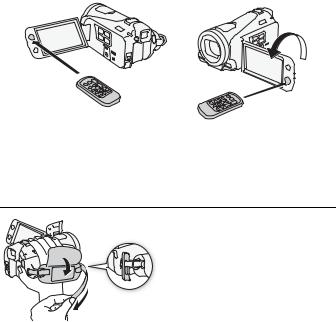
 BEMÆRKNINGER
BEMÆRKNINGER
•Den trådløse fjernbetjening virker måske ikke korrekt, når modtagersensoren bliver udsat for kraftige lyskilder eller direkte solskin.
Håndrem og remme
Stram håndremmen.
Justér håndremmen, således du kan nå zoomkontrollen med din pegefinger og g-tasten med din tommelfinger.
Du kan påsætte den medfølgende tegnepen på håndremmen.
For at fjerne håndremmen
1Løft den polstrede håndrems flap, og fjern remmen fra Velcrobåndet.
2Træk i remmen for først at fjerne den fra den forreste øsken på videokameraet, fjern den dernæst fra håndgrebet, og træk den til slut ud fra den bagerste øsken på videokameraet.
Klargøring 23

For at påsætte en ekstra håndledsrem
Monter håndledsremmen i den bagerste øsken på videokameraet, juster længden og fastgør.
Du kan også montere håndledsremmen på øskenen på håndremmen for at benytte begge remme for ekstra beskyttelse.
For at påsætte en ekstra skulderrem
Montér skulderemmens ender i øskenen, og justér skulderremmens længde.
24 Klargøring

Justering af LCD-skærmens position og lysstyrke
Rotering af LCD-panelet
Åbn LCD-panelet 90 grader.
•Du kan rotere panelet 90 grader nedad.
•Du kan rotere panelet 180 grader fremad mod objektivet. 180 graders rotation af LCD-panelet kan være praktisk i følgende situationer:
- For at lade motivet betragte LCD-skærmen, mens du benytter søgeren.
For at lade motivet betragte LCD-skærmen, mens du benytter søgeren.
-Når du selv vil med i billedet under optagelse med selvudløser.
-For at betjene videokameraet foran dets front med den trådløse fjernbetjening.
180° |
180° |
 Motivet kan betragte LCD-skærmen 90° (
Motivet kan betragte LCD-skærmen 90° ( Du kan benytte søgeren på
Du kan benytte søgeren på
samme tid)
 BEMÆRKNINGER
BEMÆRKNINGER
•Om LCDog søgerens* skærme: Skærmene er produceret ved brug af en ekstrem højpræcisions fremstillingsteknik med mere end 99,99% af billedpunkterne, som virker efter specifikationerne. Mindre end 0,01% af billedpunkterne kan lejlighedsvis lyse tilfældigt eller fremkomme som sorte, røde, blå eller grønne prikker. Dette har ingen effekt på det billede,
der optages, og dette vil ikke forårsage fejl.
* Kun  .
.
Klargøring 25

LCD-baggrundsbelysning
Ved optagelse på kraftigt oplyste steder kan det være vanskeligt at benytte LCD-skærmen. Tænd LCD-baggrundsbelysningen for at gøre den kraftigere.
Mens videokameraet er tændt, hold htrykket ned i mere end 2 sekunder.
Gentag denne handling for at skifte LCD-baggrundsbelysningen mellem slukket (normal) og tændt (kraftig).
 BEMÆRKNINGER
BEMÆRKNINGER
•LCD-baggrundsbelysningen påvirker ikke optagelsernes lysstyrke.
•Anvendes den kraftige indstilling, afkortes batteripakkens effektive brugstid.
•Du kan endvidere justere LCD-skærmens lysstyrke med 68 [LCD-lysstyrke] indstillingen eller dæmpe den med 68 [LCD-skærmdæmpning] indstillingen for at benytte den på steder, hvor lyset fra LCD-skærmen kan være generende.
•For detaljer om at beskytte touchskærmen, henvises til Forholdsregler vedrørende håndtering (0175), Rengøring (0180).
26 Klargøring

 Benyt søgeren
Benyt søgeren
Hvis det er vanskeligt at benytte LCD-skærmen, selv efter du har tændt LCD-baggrundsbelysningen, kan du benytte søgeren. Du kan også benytte søgeren, når du roterer LCD-panelet 180 grader for at lade motivet iagttage optagelsen.
Tryk på |
|
for at aktivere |
Søgerens fokuseringskontakt |
|
|||
|
|
søgeren.
• Du kan lukke LCD-panelet eller rotere det mod motivet, som du foretrækker.
• Justér om nødvendigt søgeren med søgerens fokuseringskontakt.
• Indstillingen af LCDbaggrundsbelysningen gælder for både LCD-skærmen og søgeren.
 BEMÆRKNINGER
BEMÆRKNINGER
•For detaljer om at beskytte søgeren, henvises til Forholdsregler vedrørende håndtering (0175), Rengøring (0 180).
Klargøring 27

Grundlæggende betjening af videokameraet
Anvend touchskærmen
Kontrolknapperne og menupunkterne, som fremkommer på touchskærmen, skifter dynamisk afhængig af den betjeningsmetode og den funktion, du udfører. Med det intuitive touchskærm-interface har du alle kontrollerne i dine fingerspidser. Du kan også benytte den medfølgende tegnepen for en mere præcis betjening.
Berør
Tryk let på et element, der vises på touchskærmen.
Benyttes til at afspille en scene i et indeksbillede, til at vælge en indstilling i menuen, til at vælge et motiv, som videokameraet vil genkende som hovedmotivet i scenen, etc.
Træk
Mens du trykker, stryg din finger op og ned eller mod venstre og højre over skærmen.
Benyttes til at gennemløbe menuer, gennemgå indekssider eller justere skydekontroller, så som lydstyrke.
 VIGTIGT
VIGTIGT
•Videokameraet benytter en trykfølsom touchskærm. Tryk let, når du benytter touch-betjeningerne.
•I de følgende tilfælde kan du måske ikke udføre touch-betjeningerne korrekt.
-Hvis du benytter dine negle eller andre spidse objekter end den medfølgende tegnepen, som f.eks. kuglepenne.
-Hvis du betjener touchskærmen med våde eller svedige hænder.
-Ved anvendelse af stor kraft eller hvis tourchskærmen ridses kraftigt.
-Hvis der påsættes kommercielt tilgængelige skærmbeskyttere eller beskyttelsesfilm på touchskærmens overflade.
28 Klargøring
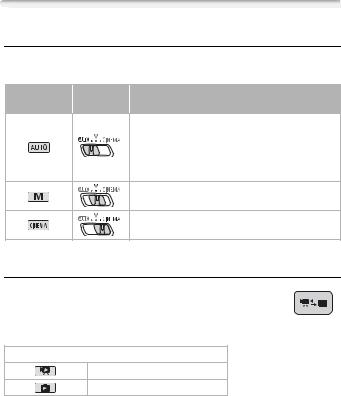
Betjeningsmetoder
Optagelse
I optagelsesmetode bestemmes videokameraets betjeningsmetode af metodevælgerens position.
BetjeningsMetode-
Betjening
metode vælger
Lad videokameraet tage sig af alle indstillingerne, mens du koncentrerer dig om optagelse (042). Storartet for begyndere, eller hvis du foretrækker ikke at bekymre dig om detaljerede videokameraindstillinger.
Nyd den fulde adgang til menuer, indstillinger og avancerede funktioner (080).
Giv dine optagelser et cinematisk look og benyt cinema-look filtre til at fremstille unikke film (063).
Afspilning
Tryk på kamera/afspil-tasten Sfor at skifte mellem kamera (optagelse) metode og afspilningsmetode. Du kan trykke på S, når videokameraet er slukket, for at tænde det direkte i afspilningsmetode.
Betjeningsmetode |
Betjening |
|
|
Afspiller film (051).
Viser fotos (0117).
 BEMÆRKNINGER
BEMÆRKNINGER
•Når du skifter til en afspilningsmetode, vil den valgte hukommelse til afspilning være den samme som den, der i øjeblikket benyttes til optagelse.
•Du kan også trykke på Bpå den trådløse fjernbetjening i mere end 2 sekunder for at skifte mellem optagelse og afspilningsmetode.
Klargøring 29

Anvendelse af menuerne
Mange af videokameraets funktioner kan justeres fra FUNC.-panelet og setup-menuerne. For detaljer om tilgængelige menupunkter og indstillinger henvises til appendikset Liste over menupunkter (0142).
FUNC.-panel
Betjeningsmetoder:
FUNC.-panelet viser en overskuelig oversigt over de mest benyttede optagelsesfunktioner. Berør [FUNC.] for at få adgang til FUNC.- panelet, og berør derefter den funktion, du vil vælge eller indstille. Du skal måske stryge din finger op eller ned over rullebjælken for at finde kontrolknappen for den ønskede funktion. I  metode er adgangen til funktioner begrænset.
metode er adgangen til funktioner begrænset.
FUNC.-panel i  metode
metode
Berør |
|
|
|
|
Stryg din finger op |
|
|
|
|
|
eller ned over |
||
kontrolknappen |
|
|
|
|
|
rullebjælken for at |
for den ønskede |
|
|
|
|
vise resten af |
|
funktion |
|
|
|
|
panelet |
|
|
|
|
|
|||
Redigér-panel
Betjeningsmetoder:
Berør [Redigér] til at vise et panel, som viser de tilgængelige operationer (kopiere, slette, etc.), og berør derefter den operation, du vil udføre.
Redigér-panel i  metode
metode
Berør kontrolknappen for den ønskede operation
30 Klargøring
